Behebung, dass HandBrake unter Windows 11/10 nicht funktioniert oder nicht geöffnet wird
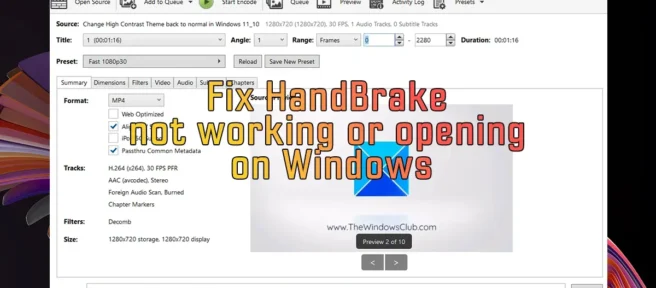
HandBrake ist ein kostenloser Open-Source-Videokonverter, den Sie unter Windows und Mac verwenden können. Es wird von Millionen von Benutzern auf der ganzen Welt aufgrund seiner leistungsstarken Videokonvertierungsfunktionen verwendet, die besser sind als viele kostenpflichtige Videokonverter. Sobald Sie gelernt haben, wie man es benutzt, gibt es kein Zurück mehr. Es ist ein leistungsstarkes und multifunktionales Tool zum Komprimieren, Trimmen und Konvertieren von Videos. Da es von Freiwilligen auf der ganzen Welt entwickelt wird, ist sein Code öffentlich zur Überprüfung verfügbar. Einige HandBrake-Benutzer haben Probleme auf ihrem PC. In dieser Anleitung zeigen wir Ihnen, wie Sie beheben können, dass HandBrake nicht funktioniert oder unter Windows 11/10 nicht geöffnet wird .
Behebung, dass HandBrake unter Windows 11/10 nicht funktioniert oder nicht geöffnet wird
Wenn HandBrake auf Ihrem Windows 11/10-PC nicht funktioniert oder nicht geöffnet wird, können Sie die folgenden Korrekturen befolgen, um das Problem zu beheben.
- Stellen Sie sicher, dass Ihr PC die Mindestsystemanforderungen erfüllt
- Führen Sie HandBrake als Administrator aus
- Handbremse nachrüsten
- Installieren Sie die neueste Version von Microsoft. NET-Framework.
- Konfigurationsdaten und HandBrake-Presets löschen
Lassen Sie uns in die Details jeder Methode eintauchen und das Problem beheben.
1] Stellen Sie sicher, dass Ihr PC die Mindestsystemanforderungen erfüllt.
Für jedes Programm, das wir auf unserem PC verwenden, gibt es von den Entwicklern festgelegte Mindestsystemanforderungen, damit es reibungslos und problemlos läuft. Stellen Sie sicher, dass Ihr Computer die Mindestsystemanforderungen von HandBrake erfüllt.
Mindestsystemanforderungen für HandBrake:
- ZENTRALPROZESSOR:
- Intel Core i3 oder besser
- AMD FX / 2014+ APU oder besser
- Freier Speicher:
- 512 MB für SD-Videotranskodierung (480p/576p)
- 1,5 GB für HD-Videotranskodierung (720p/1080p)
- Mindestens 4 GB für Videotranskodierung in Ultra High Definition (2160p 4K).
- Systemspeicher:
- 100 MB für die HandBrake-App
- 2 GB oder mehr werden für die Verarbeitung und Speicherung Ihrer neuen Videos empfohlen.
- Bildschirmauflösung:
- Mindestens 1024 × 768, proportional höher, wenn der Bildschirm skaliert wird
Wenn Sie Windows 11 ausführen, wird Ihr Computer wahrscheinlich die Mindestsystemanforderungen für HandBrake überschreiten. Stellen Sie sicher, dass Sie genügend freien Speicherplatz haben, um das Programm auszuführen, indem Sie Ihren Computer von temporären Dateien und Datenmüll befreien.
2] Führen Sie HandBrake als Administrator aus
Eine andere Möglichkeit, HandBrake auf einem Windows-PC auszuführen, besteht darin, es als Administrator auszuführen. Klicken Sie mit der rechten Maustaste auf die HandBrake-Desktopverknüpfung oder das HandBrake-Programm im Startmenü und wählen Sie Als Administrator ausführen. Wenn es gut funktioniert, konfigurieren Sie es so, dass es immer als Administrator ausgeführt wird.
3] Upgrade der Handbremse
Wichtige Dateien, die zum Ausführen von HandBrake benötigt werden, sind möglicherweise beschädigt oder fehlen. Es kann auch Fehler aus einem früheren Update geben, die dazu führen, dass die Handbremse auf Ihrem PC nicht funktioniert.
Laden Sie die neueste Version von HandBrake von der offiziellen Website herunter und installieren Sie sie auf Ihrem Computer. Da es sich um Open-Source-Software handelt, sind einige gefälschte HandBrake-Programme im Internet verfügbar. Hüten Sie sich vor solchen Programmen und laden Sie sie nur von vertrauenswürdigen Quellen herunter und installieren Sie sie auf Ihrem PC.
4] Installieren Sie die neueste Version von Microsoft. NET-Framework.
HandBrake erfordert Microsoft. NET Framework 4.8 oder höher. Plattform. NET, das auf Ihrem Computer installiert ist, ist möglicherweise beschädigt. Sie müssen die neueste Version installieren, um das Problem mit HandBrake zu beheben. Oder Sie können eine vorhandene Version mit dem Wiederherstellungstool wiederherstellen. Netzrahmen. Wenn das Wiederherstellungstool nicht hilft, laden Sie es herunter. NET Framework von Microsoft und installieren Sie es auf Ihrem Computer.
5] Konfigurationsdaten und HandBrake Presets löschen.
Einige Handbremsen-Konfigurationsdatendateien und voreingestellte Dateien werden automatisch gespeichert, wenn Sie das Programm verwenden. Sie können beschädigt oder gebrochen sein und die Handbremse am Funktionieren hindern. Sie müssen sie entfernen, um das Problem zu beheben und HandBrake von Grund auf neu zu verwenden. Bei dieser Methode gehen die zuvor gespeicherten Voreinstellungen verloren. Navigieren Sie auf Ihrem PC zu den folgenden Pfaden und löschen Sie den Inhalt der Ordner. Ersetzen Sie Ihren Benutzernamen durch Ihren Benutzernamen auf Ihrem PC.
- C:\Benutzer\Benutzername\AppData\Roaming\HandBrake
- C:\Benutzer\Benutzername\AppData\Local\HandBrake
Dies sind die verschiedenen Möglichkeiten, wie Sie Probleme lösen können, wenn HandBrake nicht funktioniert oder sich auf Ihrem Windows 11/10-PC nicht öffnet.
Funktioniert HandBrake mit Windows 11?
Ja, HandBrake funktioniert hervorragend mit Windows 11. Sie können einige seiner Funktionen problemlos verwenden. Laden Sie die neueste Version von HandBrake von der offiziellen Website herunter und installieren Sie sie auf Ihrem Windows 11-PC. Sie funktioniert genau wie jede andere Software, die Sie installiert haben.
Wie kann ich die HandBrake-Software reparieren?
Wenn Sie Probleme mit der HandBrake-Software auf Ihrem PC haben, vergewissern Sie sich, dass es sich um die ursprüngliche und neueste Version des Programms handelt. Laden Sie es nur von einer offiziellen und zuverlässigen Quelle herunter. Stellen Sie sicher, dass Sie installiert haben. NET Framework 4.8 oder höher, um HandBrake auszuführen. Löschen Sie auch die Konfigurationsdaten und Handbremsvoreinstellungen in den lokalen Ordnern.
Quelle: Der Windows-Club



Schreibe einen Kommentar